
Velen van ons zijn bekend met dit scenario: je zoekt iets op onze iPhone, vindt precies wat we zoeken, maar moet dan onze telefoon wegzetten om iets anders te regelen. Later, terwijl je op je Mac werkt, wil je doorgaan met wat je aan het lezen was op je iPhone.
Als u Safari op al uw apparaten gebruikt, kunt u datopen eenvoudig een tabblad van het ene apparaat op het andere in slechts een paar eenvoudige stappen. U kunt ook op afstand tabbladen op uw andere apparaten sluiten als u ze niet langer nodig hebt.
Hoe de Safari-tabbladen van uw iPhone op een Mac te openen en te sluiten
Om dit te laten werken, moet u ervoor zorgenal uw apparaten zijn aangemeld bij hetzelfde iCloud-account. Open tabbladen zijn een van de vele dingen die Safari synchroniseert met iCloud, dus als deze procedure niet voor u werkt, moet u controleren of uw iCloud-instellingen correct zijn.
VERWANT: Contacten, herinneringen en meer synchroniseren met iCloud
Wanneer u een tabblad op uw Mac wilt openen, eenvoudigklik op de knop "Alle tabbladen weergeven" in de rechterbovenhoek. Als je tabbladen hebt geopend op je Mac, zie je ze allemaal hier, maar let er ook op dat je onderaan tabbladen kunt zien geopend op je iPhone of iPad.
Als u op een van deze klikt, worden deze geopend in Safari op uw Mac.

U kunt ook tabbladen sluiten zodat ze niet langer op uw telefoon verschijnen. Beweeg hiervoor eenvoudig over het betreffende item en klik op de 'X' die rechts verschijnt.

Hoe de Safari-tabbladen van uw Mac op een iOS-apparaat te openen en te sluiten
De procedure hiervoor is bijna hetzelfde in omgekeerde volgorde, het ziet er gewoon een beetje anders uit.
Open Safari op uw iOS-apparaat en tik op de knop "Alle tabbladen weergeven" in de rechteronderhoek.
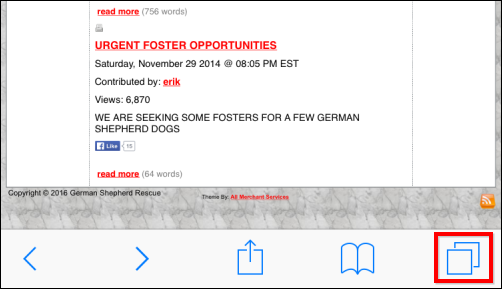
Veeg nu omhoog totdat u de tabbladen op uw Mac ziet. Nu kunt u op een van deze tikken en ze worden geopend op uw iPhone of iPad.

Om een tabblad te sluiten zodat het niet meer op uw Mac verschijnt, veegt u het naar links en tikt u op de knop "Sluiten". Het tabblad wordt vervolgens op uw computer gesloten.

Nu zou je gemakkelijk van apparaat naar apparaat moeten kunnen gaan en zonder problemen verder kunnen gaan waar je was gebleven.








